Et miniaturebillede kan afgøre succesen af din YouTube-video. Den visuelle fremstilling fungerer ikke kun som reklamemateriale, men tiltrækker straks seernes opmærksomhed. I denne vejledning viser jeg dig, hvordan du hurtigt og nemt kan oprette tiltalende thumbnails til dine YouTube-videoer med Canva, et gratis onlineværktøj – helt uden forudgående kendskab.
Væsentligste erkendelser
- Canva giver dig mulighed for at designe gratis miniaturebilleder, der virker professionelle.
- I starten skal du tilmelde dig Canva for at kunne arbejde med skabeloner og funktioner.
- Du kan uploade egne billeder, indsætte grafik og tekst, og tilpasse designene individuelt.
Trin-for-trin vejledning
Trin 1: Tilmelding til Canva
Først skal du tilmelde dig Canva. Gå til Canva's hjemmeside og log ind øverst til højre. Det er nemt, og du kan endda logge ind med din Google-konto for at spare tid.
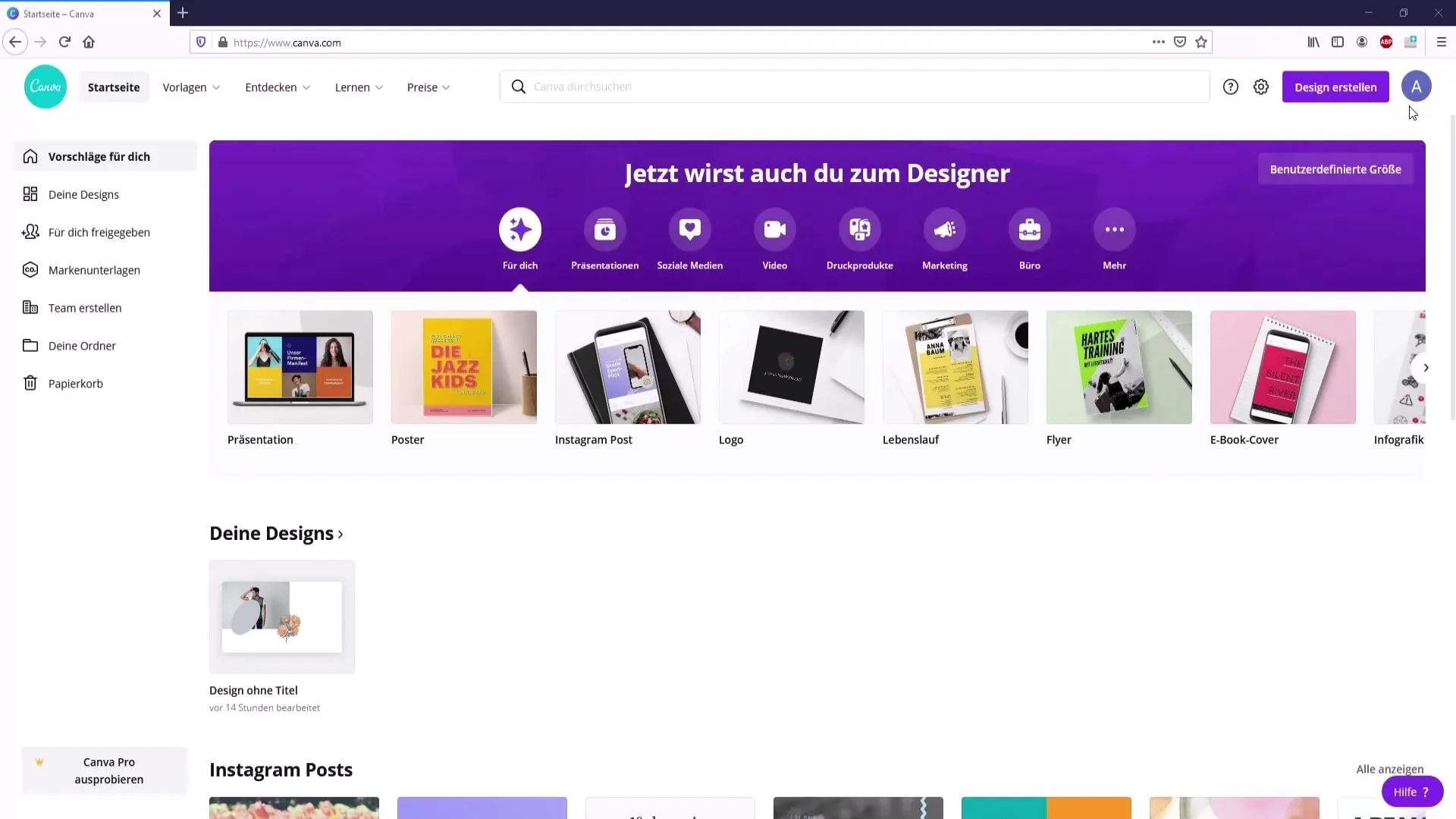
Trin 2: Find YouTube miniature-skabelonen
Når du er logget ind, skal du skrive "YouTube Miniatur" i søgefeltet øverst. Selvom det måske kaldes noget andet i appen, er dimensionerne, du har brug for, 1280 x 720 pixels. Klik på "Opret YouTube miniature" for at åbne designområdet.
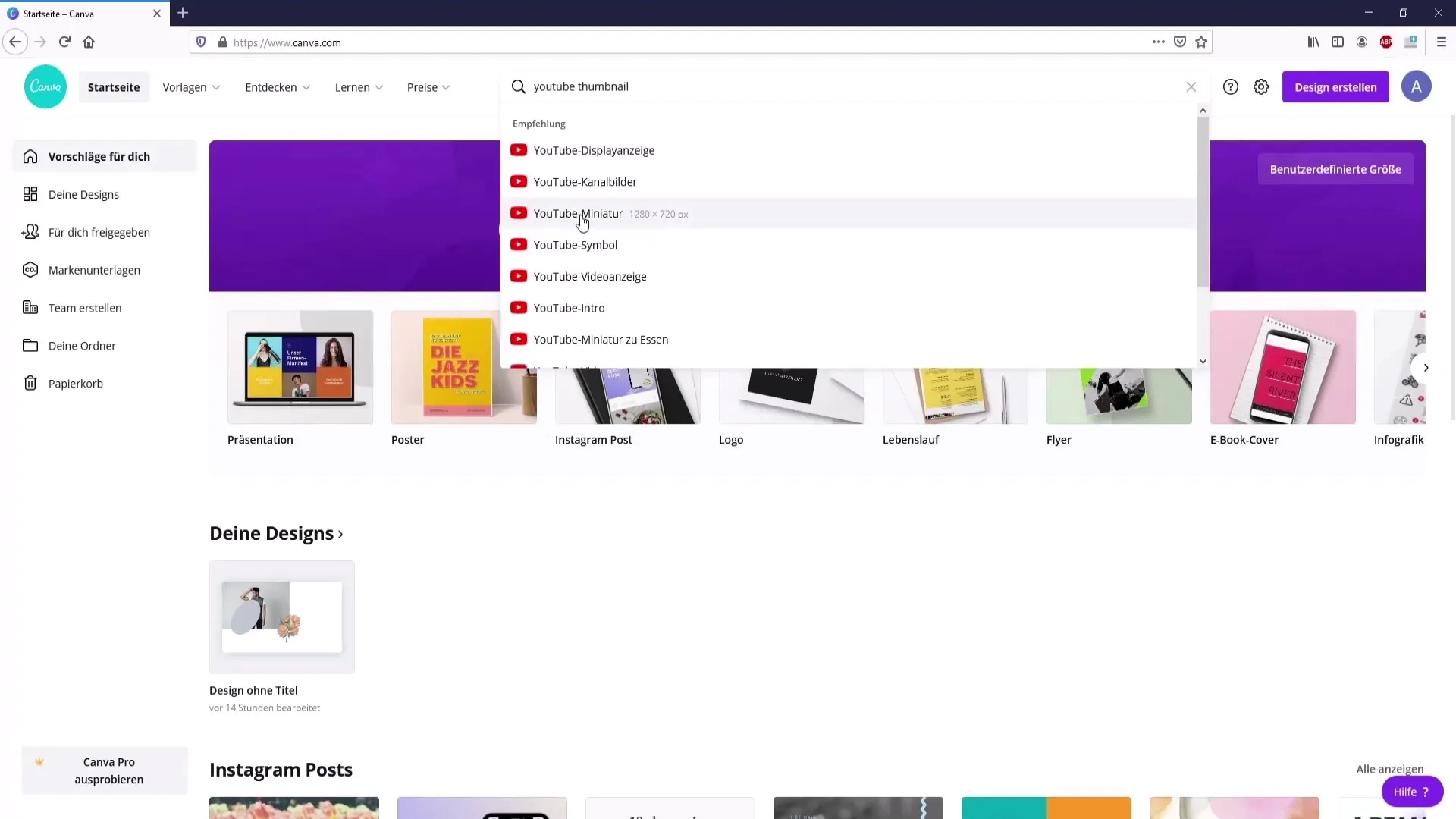
Trin 3: Vælg eller opret skabelon
Nu vil du se forskellige skabeloner. Du kan vælge en færdig skabelon eller oprette et helt nyt design. Klik blot på plusset for at skabe dit eget miniaturebillede. Du har mulighed for at vælge baggrunde og grafik, der passer til din smag.
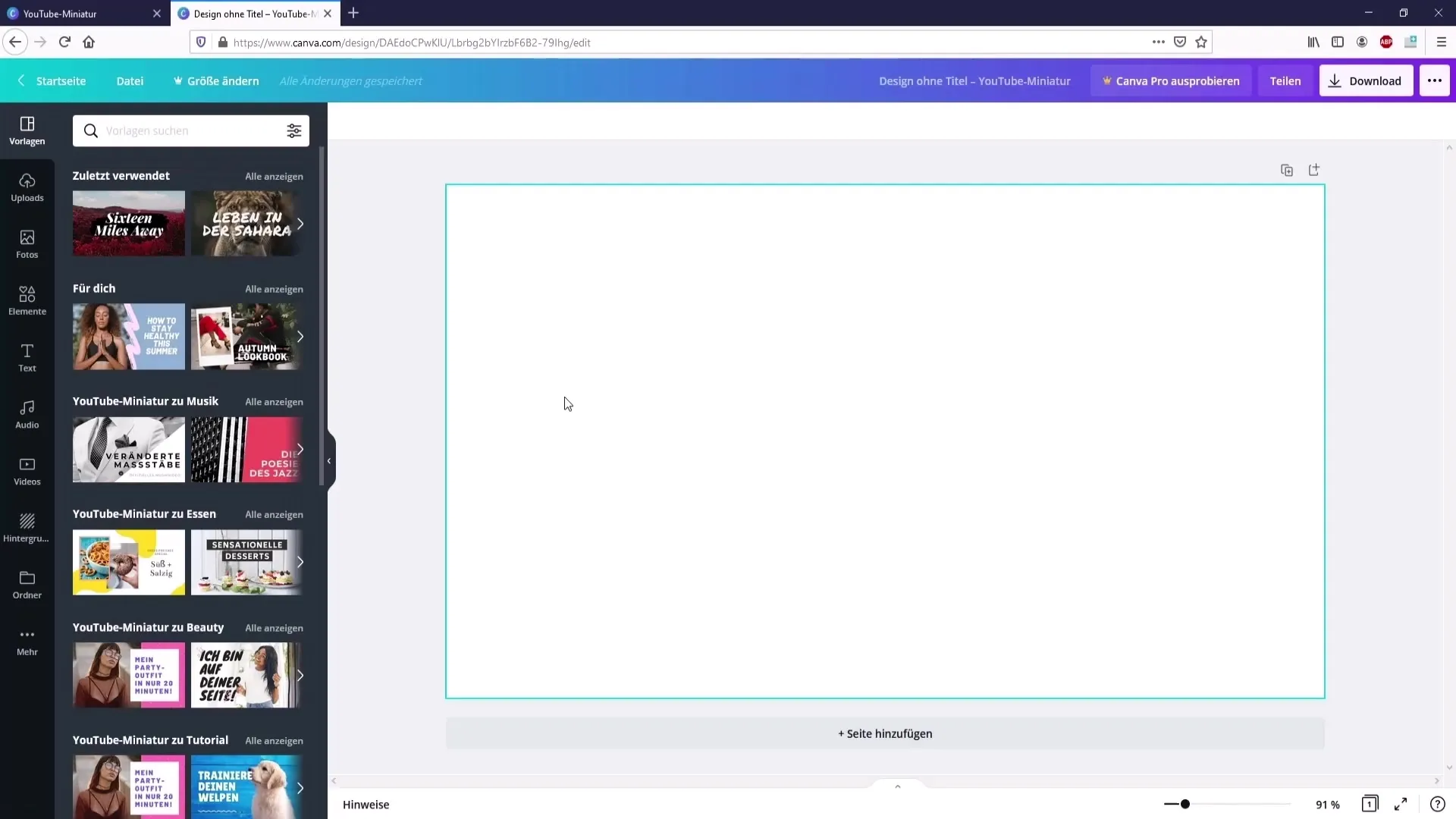
Trin 4: Tilpas elementer
Når du har valgt en skabelon, kan du tilpasse tekster, farver og elementer. Et enkelt højreklik på et element giver dig mulighed for at slette eller transformere det. Eksperimenter med forskellige designs for at finde det perfekte miniaturebillede.
Trin 5: Upload egne billeder
Hvis du vil medtage dine egne fotos, skal du klikke på "Billeder" og derefter "Upload medier". Vælg billedet fra din enhed og upload det. Efter uploadet kan du nemt trække det ind i dit design og tilpasse det efter behag.
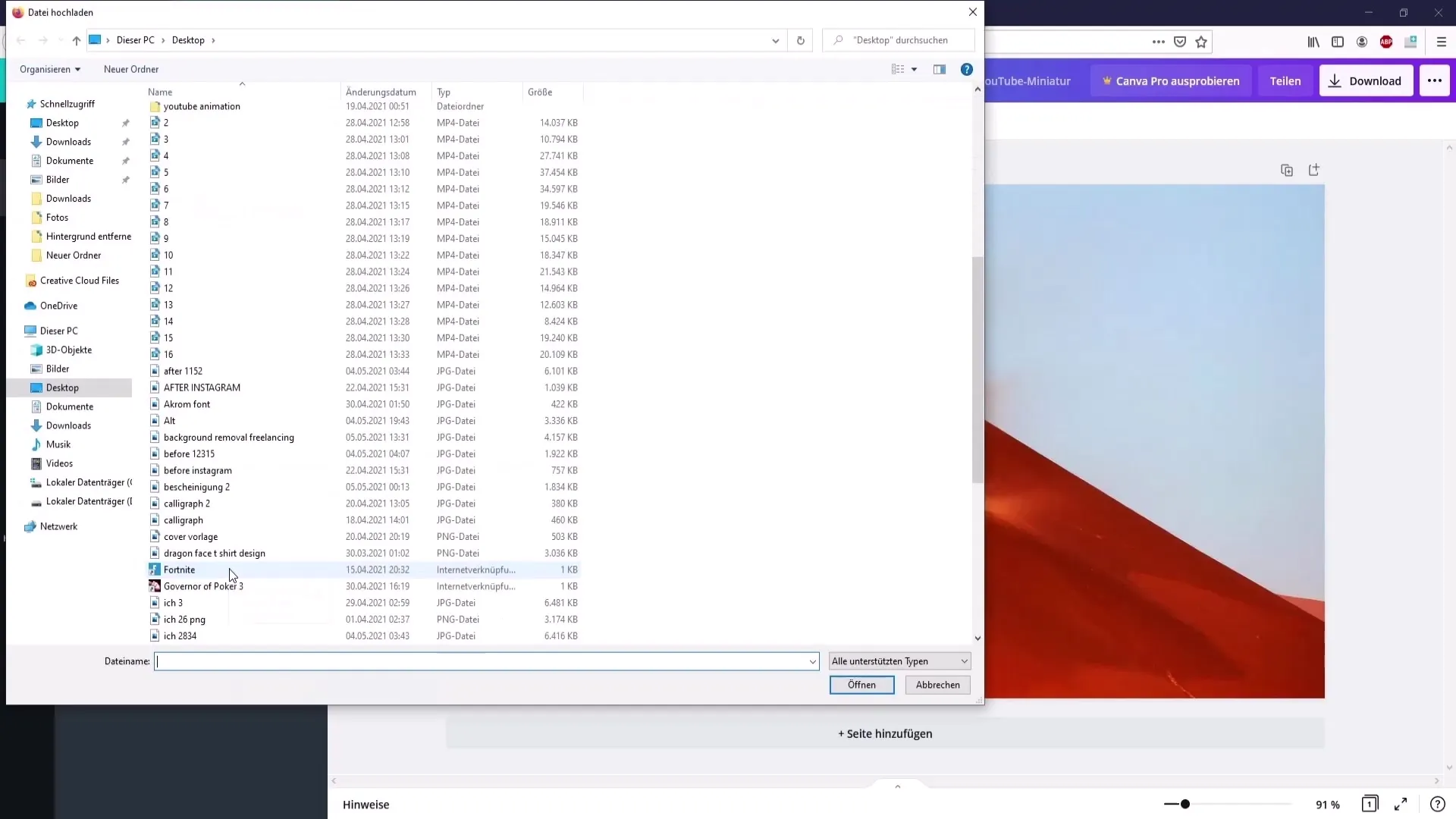
Trin 6: Fjern baggrund
Hvis du ønsker at fjerne baggrunden på dit billede, kan du bruge hjemmesiden "remove.bg". Upload blot dit billede, og baggrunden fjernes automatisk. Vær opmærksom på, at der muligvis kan være omkostninger ved højere opløsninger. Dog bør det normalt være tilstrækkeligt til miniaturebilleder.
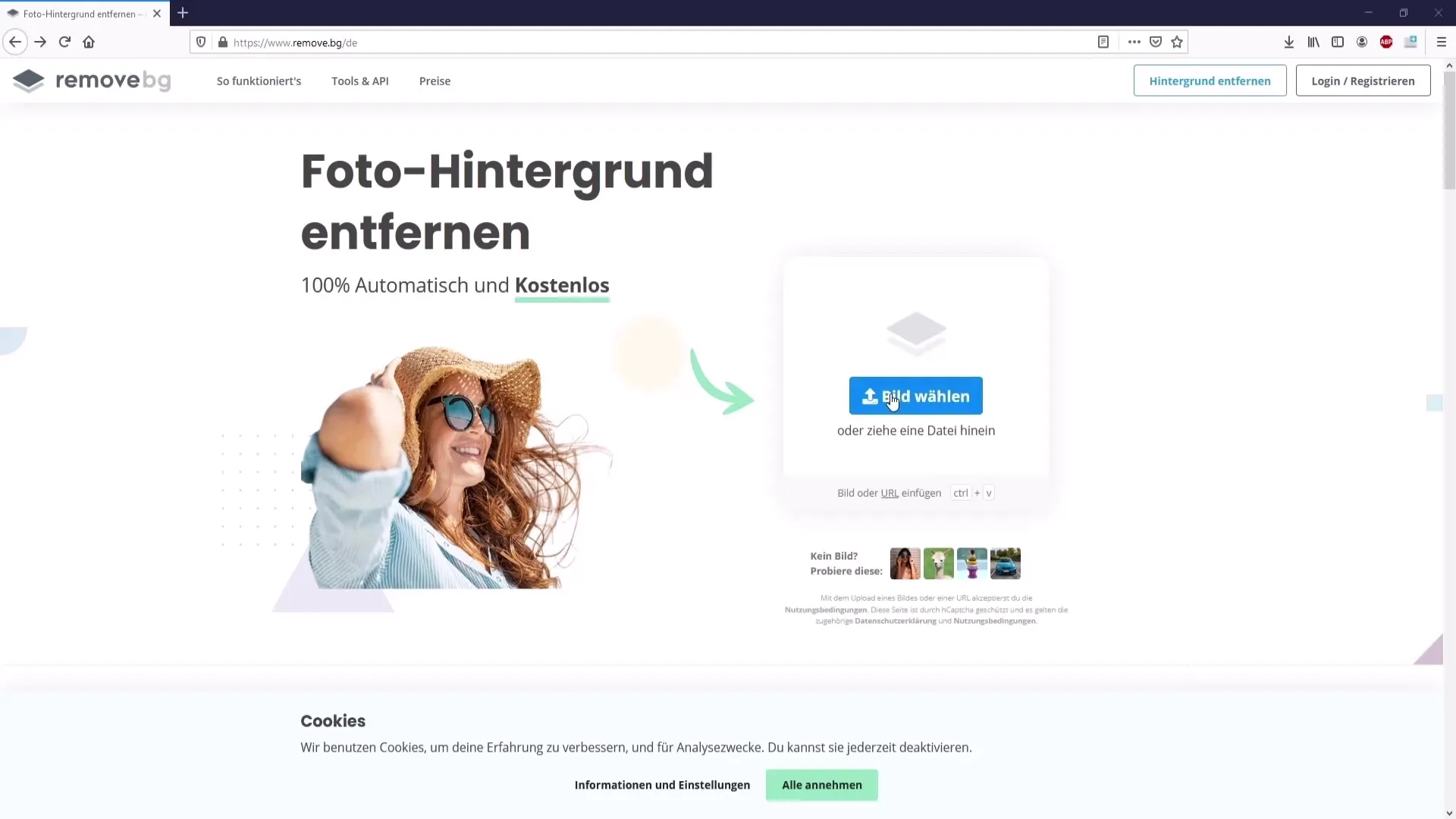
Trin 7: Tilføj designelementer
Canva tilbyder mange designelementer som figurer, linjer og pile. Disse kan tilføjes for at gøre dit miniaturebillede mere interessant. Klik på en figur og vælg en passende farve via farvemenupunktet, der passer godt sammen med baggrunden.
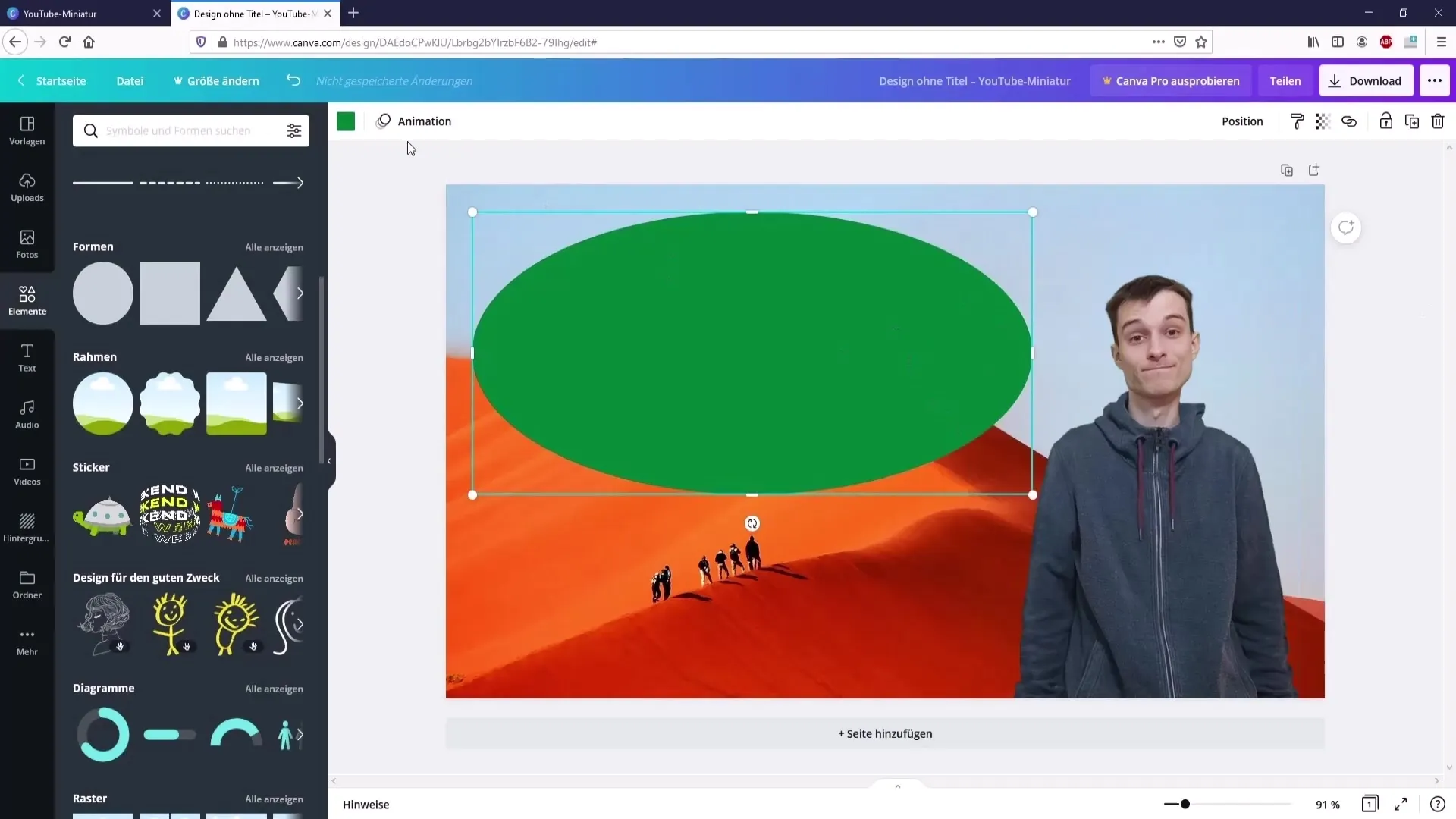
Trin 8: Indsæt tekst
For at tilføje tekst, klik på "Tekst". Her kan du vælge foruddefinerede tekststilarter eller oprette dine egne. Dobbeltklik for at redigere teksten. Du kan tilpasse skrifttype, størrelse og farve for at sikre, at det hele passer godt sammen.
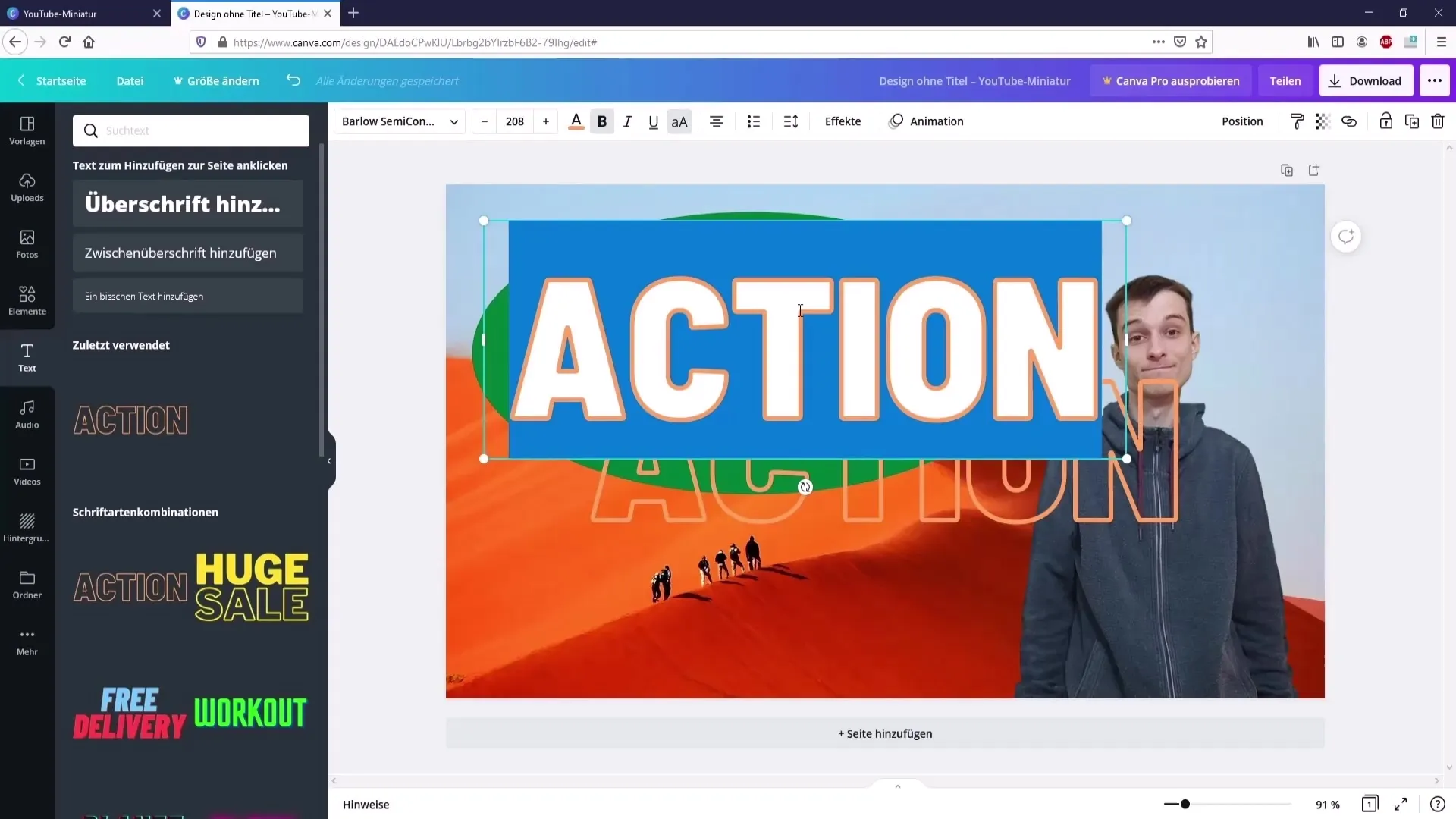
Trin 9: Tilpas designdele
For en stærkere visuel effekt kan du også anvende effekter som skygger eller indvendige stilarter på din tekst. Vælg teksten og gå til effekter for at foretage forskellige justeringer.
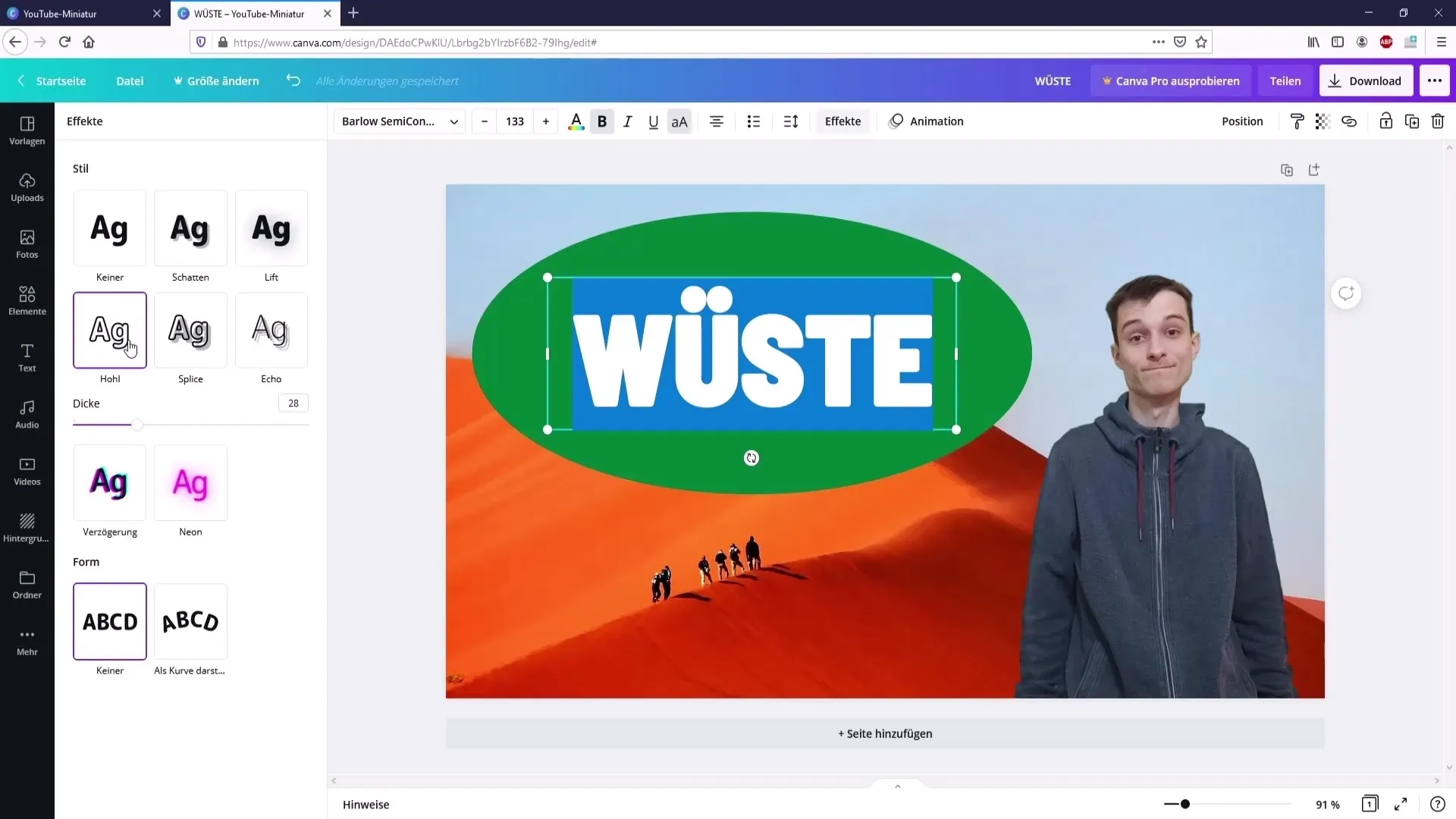
Trin 10: Endelige tilpasninger og download
Når du er færdig med din design, kan du gemme dit miniaturebillede. Gå til "Fil" og klik på "Gem" for at gemme din skabelon. Hvis du vil downloade miniaturebilledet, skal du klikke på "Download" og vælge det filformat, du har brug for - PNG eller JPG.
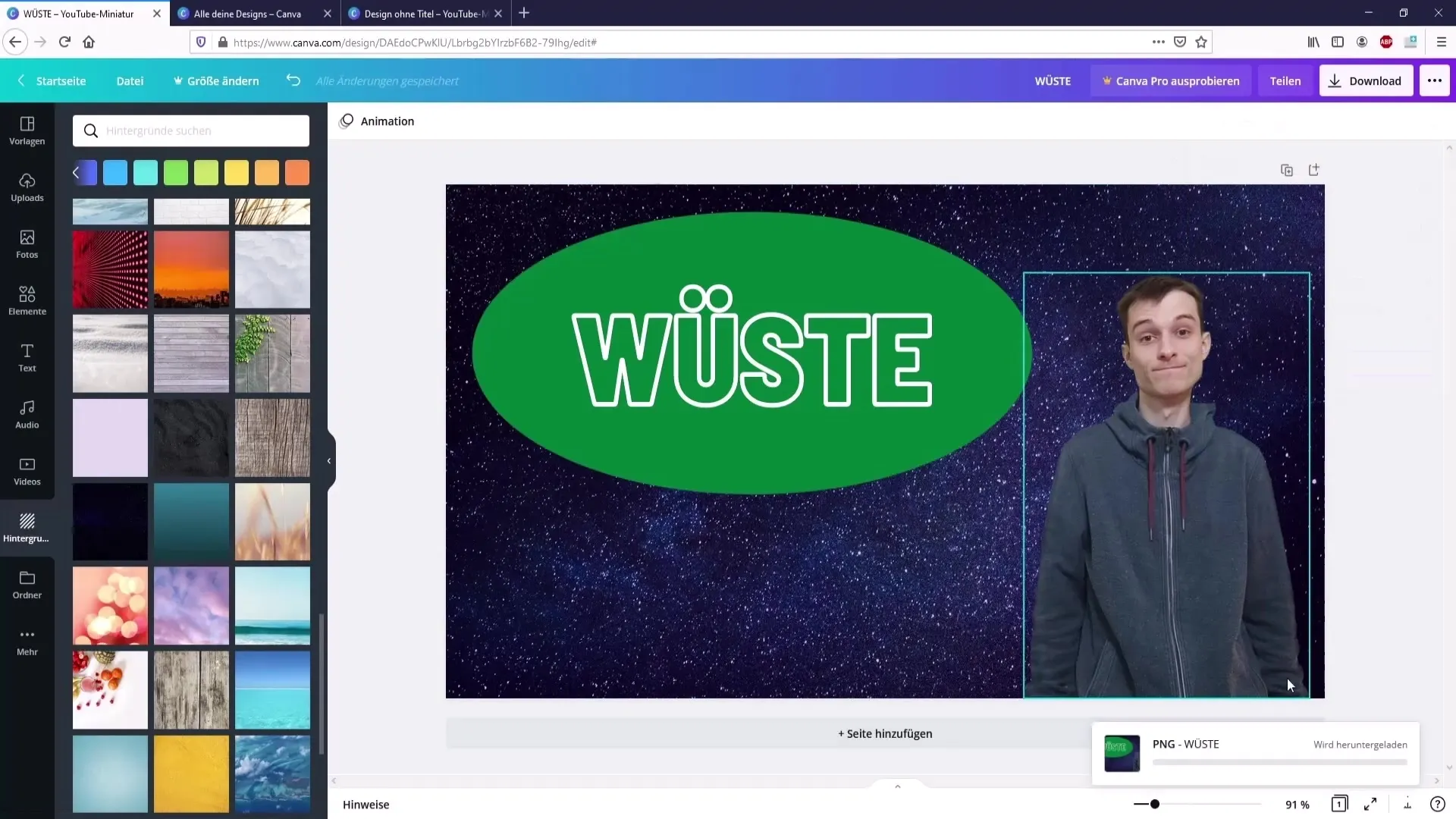
Opsummering
I denne vejledning har du lært, hvordan du kan oprette professionelle miniaturebilleder til dine YouTube-videoer med Canva. Ved at tilpasse skabeloner, uploade dine egne billeder og bruge de forskellige designelementer kan du være kreativ og få dine videoer til at skille sig ud.
Ofte stillede spørgsmål
Hvordan tilmelder jeg mig Canva?Log ind på Canva's hjemmeside og log ind med en Google-konto eller opret din egen konto.
Hvilken billedstørrelse er ideel til et YouTube-miniaturebillede?Den optimale størrelse er 1280 x 720 pixels.
Kan jeg bruge billeder fra andre hjemmesider?Ja, men sørg for at bruge billeder med de rette licenser for at undgå juridiske problemer.
Hvordan fjerner jeg baggrunden fra et billede?Du kan bruge websiden remove.bg til at fjerne baggrunden fra et billede gratis.
Er Canva-skabeloner gratis?Ja, de fleste skabeloner er gratis, men der er også nogle betalingspligtige grafikker.


